SAMSUNG 2443DW, F2380MX User Manual [fr]

Ecran LCD
Manuel de l'utilisateur

Mesures de sécurité
Signalement
 Remarque
Remarque
Respectez ces instructions de sécurité afin de garantir votre sécurité et d’éviter tout dommage matériel.
Veillez à lire attentivement les instructions et à utiliser le produit correctement.
 Avertissement / Mise en garde
Avertissement / Mise en garde
Dans le cas contraire, des blessures, voire un décès, sont possibles.
Dans le cas contraire, des dommages matériels, voire des blessures, sont possibles.
 Conventions de signalement
Conventions de signalement
Interdit
Ne pas démonter
Ne pas toucher
Important : lire et comprendre
Déconnecter la prise de la fiche
Relier à la terre afin d'éviter un choc électrique
Electricité
Lorsque l'appareil n'est pas utilisé pendant un certain temps, réglez l'ordinateur sur DPM.
Si vous utilisez un économiseur d'écran, réglez-le sur le mode d'écran actif.
Les images n'ont qu'une valeur de référence et ne sont pas applicables à tous les cas (ni à tous les pays).
Raccourci vers les instructions anti-rémanence
 N’utilisez pas de prise ni de cordon d’alimentation endommagé, ni de prise électrique descellée ou endommagée.
N’utilisez pas de prise ni de cordon d’alimentation endommagé, ni de prise électrique descellée ou endommagée.
•Cela pourrait provoquer un choc électrique ou un incendie.
 Ne branchez et ne débranchez pas la prise d’alimentation avec les mains mouillées.
Ne branchez et ne débranchez pas la prise d’alimentation avec les mains mouillées.
•Vous risquez un choc électrique.
 Veillez à brancher le cordon d'alimentation sur une prise secteur mise à la terre.
Veillez à brancher le cordon d'alimentation sur une prise secteur mise à la terre.
•Cela pourrait provoquer un choc électrique ou entraîner des blessures.
1

Mesures de sécurité
 Assurez-vous que la prise d’alimentation est correctement branchée.
Assurez-vous que la prise d’alimentation est correctement branchée.
•Sinon, vous risquez un incendie.
 Ne pliez pas la prise d’alimentation, ne tirez pas dessus et ne placez pas d’objet lourd dessus.
Ne pliez pas la prise d’alimentation, ne tirez pas dessus et ne placez pas d’objet lourd dessus.
•Sinon, vous risquez un incendie.
 Ne connectez pas plusieurs appareils sur la même prise électrique.
Ne connectez pas plusieurs appareils sur la même prise électrique.
•Cela pourrait provoquer un incendie dû à une surchauffe.
 Ne débranchez pas le cordon d'alimentation lorsque le moniteur est sous tension.
Ne débranchez pas le cordon d'alimentation lorsque le moniteur est sous tension.
•Vous risqueriez de provoquer un choc électrique et d'endommager le produit.
 Pour déconnecter l'appareil du secteur, la prise doit être débranchée de la prise électrique du secteur. Par conséquent, la prise du secteur doit être en état de marche.
Pour déconnecter l'appareil du secteur, la prise doit être débranchée de la prise électrique du secteur. Par conséquent, la prise du secteur doit être en état de marche.
•Vous risquez un choc électrique ou un incendie.
 Utilisez uniquement le cordon d'alimentation fourni par notre société.
Utilisez uniquement le cordon d'alimentation fourni par notre société.
Et n'utilisez pas le cordon d'alimentation fourni pour un autre produit.
•Cela pourrait provoquer un choc électrique ou un incendie.
Installation
Contactez un Centre de services agréé si le moniteur est destiné à une installation dans des endroits exposés à la poussière, à des températures faibles ou élevées, à une forte humidité, à des substances chimiques et s'il a été prévu pour fonctionner 24/24 heures, comme dans des aéroports, des gares ferroviaires, etc.
Si vous ne le faites pas, vous risquez d’endommager gravement votre écran.
 Ne laissez pas tomber le moniteur lorsque vous le déplacez.
Ne laissez pas tomber le moniteur lorsque vous le déplacez.
•Cela pourrait endommager le produit ou blesser quelqu'un.
 Lorsque vous installez le produit dans une armoire ou un rack, veillez à ce que l'extrémité inférieure avant du produit ne dépasse pas du support.
Lorsque vous installez le produit dans une armoire ou un rack, veillez à ce que l'extrémité inférieure avant du produit ne dépasse pas du support.
•Il risquerait de tomber et d'occasionner des blessures.
•Utilisez une armoire ou un rack dont la taille est adaptée au produit.
NE PLACEZ PAS DE BOUGIE, DE PRODUIT ANTI-MOUS-
TIQUE, DE CIGARETTE OU D'APPAREIL DE CHAUFFAGE À
PROXIMITÉ DU PRODUIT.
•Cela pourrait provoquer un incendie.
2

Mesures de sécurité
 Tenez le cordon d'alimentation et le produit aussi loin que possible de tout appareil de chauffage.
Tenez le cordon d'alimentation et le produit aussi loin que possible de tout appareil de chauffage.
•Cela pourrait provoquer un choc électrique ou un incendie.
 Ne l’installez pas dans un emplacement peu ventilé tel qu’une armoire.
Ne l’installez pas dans un emplacement peu ventilé tel qu’une armoire.
•Cela pourrait provoquer un incendie dû à une surchauffe des éléments internes.
 Déposez le moniteur précautionneusement.
Déposez le moniteur précautionneusement.
•Si cette consigne n'est pas respectée, vous risquez d'endommager le moniteur.
 Ne placez pas la face avant du produit sur le sol.
Ne placez pas la face avant du produit sur le sol.
•Vous risqueriez d'endommager l'écran.
 Assurez-vous que le montage de la fixation murale est effectué par une société d'installation agréée.
Assurez-vous que le montage de la fixation murale est effectué par une société d'installation agréée.
•Il risquerait de tomber et d'occasionner des blessures.
•Veillez à installer la fixation murale spécifiée.
 Installez le produit dans une zone correctement ventilée. Veillez à laisser un espace de plus de 10 cm entre le produit et le mur.
Installez le produit dans une zone correctement ventilée. Veillez à laisser un espace de plus de 10 cm entre le produit et le mur.
•Cela pourrait provoquer un incendie dû à une surchauffe des éléments internes.
 Veillez à garder l'emballage en plastique hors de portée des enfants.
Veillez à garder l'emballage en plastique hors de portée des enfants.
•L'emballage n'est pas un jeu et il présente un risque d'étouffement pour les enfants.
 Si la taille du moniteur est réglable, ne placez aucun objet, ni une partie de votre corps sur le support lorsque vous l'abaissez.
Si la taille du moniteur est réglable, ne placez aucun objet, ni une partie de votre corps sur le support lorsque vous l'abaissez.
•Cela pourrait endommager le produit ou blesser quelqu'un.
Nettoyage
Lorsque vous nettoyez le boîtier du moniteur ou la surface de l'écran TFT-LCD, utilisez un chiffon doux légèrement humidifié.
 Ne pulvérisez pas de produit de nettoyage directement sur la surface du produit.
Ne pulvérisez pas de produit de nettoyage directement sur la surface du produit.
•Cela pourrait provoquer une décoloration et une déformation de la structure et la surface de l'écran risquerait de se détacher.
 Nettoyez le moniteur à l'aide d'un chiffon doux impregné uniquement d'un produit prévu à cet effet. Si vous utilisez un produit nettoyant non spécifique aux moniteurs, vous devez le diluer dans de l'eau en respectant la proportion 1:10.
Nettoyez le moniteur à l'aide d'un chiffon doux impregné uniquement d'un produit prévu à cet effet. Si vous utilisez un produit nettoyant non spécifique aux moniteurs, vous devez le diluer dans de l'eau en respectant la proportion 1:10.
3

Mesures de sécurité
 Lorsque vous nettoyez la fiche ou dépoussiérez la prise, utilisez un chiffon sec.
Lorsque vous nettoyez la fiche ou dépoussiérez la prise, utilisez un chiffon sec.
•Le non-respect de cette consigne risque de provoquer un incendie.
 Lorsque vous nettoyez le produit, veillez à débrancher le cordon d'alimentation.
Lorsque vous nettoyez le produit, veillez à débrancher le cordon d'alimentation.
•Cela pourrait provoquer un choc électrique ou un incendie.
 Lorsque vous nettoyez le produit, veillez à débrancher le cordon d'alimentation et à le nettoyer à l'aide d'un chiffon sec.
Lorsque vous nettoyez le produit, veillez à débrancher le cordon d'alimentation et à le nettoyer à l'aide d'un chiffon sec.
•(N'utilisez pas de produits chimiques tels que de la cire, du benzène, de l'alcool, du diluant pour peinture, du produit anti-moustique, du lubrifiant ou un produit détergent.) Ces produits risqueraient de modifier l'aspect de la surface et de décoller les étiquettes informatives apposées sur le produit.
 Etant donné que la surface externe du produit se raye facilement, veillez à n'utiliser que le type de chiffon spécifié.
Etant donné que la surface externe du produit se raye facilement, veillez à n'utiliser que le type de chiffon spécifié.
•Utilisez le type de chiffon spécifié et ajoutez simplement un peu d'eau. La présence d'un corps étranger sur le chiffon risquerait de rayer le produit. Il est donc conseillé de bien le secouer avant de l'utiliser.
 Lorsque vous nettoyez le produit, ne pulvérisez pas d'eau directement sur le corps du produit.
Lorsque vous nettoyez le produit, ne pulvérisez pas d'eau directement sur le corps du produit.
•Veillez à ce que l'eau ne pénètre pas dans le produit et qu'il ne soit pas humide.
•Cela pourrait provoquer un choc électrique, un incendie ou un dysfonctionnement.
Autres
 Le produit est un produit à haute tension. Veillez à ce que les utilisateurs ne le démontent pas, ne le réparent pas ou ne le modifient pas euxmêmes.
Le produit est un produit à haute tension. Veillez à ce que les utilisateurs ne le démontent pas, ne le réparent pas ou ne le modifient pas euxmêmes.
•Cela pourrait provoquer un choc électrique ou un incendie. Pour toute réparation, contactez un Centre de services.
 Si des odeurs ou des bruits inhabituels émanent de votre appareil, débranchez-le immédiatement et contactez un Centre de services.
Si des odeurs ou des bruits inhabituels émanent de votre appareil, débranchez-le immédiatement et contactez un Centre de services.
•Cela pourrait provoquer un choc électrique ou un incendie.
 Ne placez pas ce produit dans un emplacement exposé à l’humidité, la poussière, la fumée ou l'eau, ni dans une voiture.
Ne placez pas ce produit dans un emplacement exposé à l’humidité, la poussière, la fumée ou l'eau, ni dans une voiture.
•Cela pourrait provoquer un choc électrique ou un incendie.
4

Mesures de sécurité
 Si le produit tombe ou que son boîtier se casse, éteignez l'appareil et débranchez le cordon d'alimentation. Contactez un Centre de services.
Si le produit tombe ou que son boîtier se casse, éteignez l'appareil et débranchez le cordon d'alimentation. Contactez un Centre de services.
•Cela pourrait provoquer un choc électrique ou un incendie.
 En cas d'orage, ne touchez ni le cordon d'alimentation, ni le câble d'antenne.
En cas d'orage, ne touchez ni le cordon d'alimentation, ni le câble d'antenne.
•Cela pourrait provoquer un choc électrique ou un incendie.
 N'essayez pas de déplacer le moniteur en tirant uniquement sur le cordon ou le câble de signal.
N'essayez pas de déplacer le moniteur en tirant uniquement sur le cordon ou le câble de signal.
•Le produit risquerait de tomber, d'être endommagé et, si le câble est endommagé, de provoquer un choc électrique ou un incendie.
 Ne soulevez pas et ne déplacez pas le produit d'avant en arrière ou de gauche à droite en vous servant uniquement du cordon d'alimentation ou des câbles de signal.
Ne soulevez pas et ne déplacez pas le produit d'avant en arrière ou de gauche à droite en vous servant uniquement du cordon d'alimentation ou des câbles de signal.
•Le produit risquerait de tomber, d'être endommagé et, si le câble est endommagé, de provoquer un choc électrique ou un incendie.
 Assurez-vous que les ouvertures de ventilation ne sont pas obstruées par une table ou un rideau.
Assurez-vous que les ouvertures de ventilation ne sont pas obstruées par une table ou un rideau.
•Cela pourrait provoquer un incendie dû à une surchauffe des éléments internes.
 Ne placez pas de récipients contenant de l'eau, des vases, des médicaments ou des objets métalliques sur le produit.
Ne placez pas de récipients contenant de l'eau, des vases, des médicaments ou des objets métalliques sur le produit.
•Si de l'eau ou un corps étranger pénètre dans le produit, débranchez le cordon d'alimentation et contactez un Centre de services.
•Cela pourrait provoquer un choc électrique, un incendie ou un dysfonctionnement.
 N'utilisez pas et ne rangez pas de vaporisateur combustible ou de matériau inflammable à proximité du produit.
N'utilisez pas et ne rangez pas de vaporisateur combustible ou de matériau inflammable à proximité du produit.
•Cela pourrait provoquer une explosion ou un incendie.
 N'insérez aucun objet métallique, tel que des baguettes, des pièces de monnaie ou des épingles, et aucun objet inflammable, tel que des allumettes ou du papier dans le produit (à travers les ouvertures de ventilation, les bornes d'entrée et de sortie, etc.).
N'insérez aucun objet métallique, tel que des baguettes, des pièces de monnaie ou des épingles, et aucun objet inflammable, tel que des allumettes ou du papier dans le produit (à travers les ouvertures de ventilation, les bornes d'entrée et de sortie, etc.).
•Si de l'eau ou un matériau étranger pénètre dans le produit, débranchez le cordon d'alimentation et contactez un Centre de services.
•Cela pourrait provoquer un choc électrique ou un incendie.
 Si le moniteur affiche une image fixe pendant une longue période, une image rémanente ou une tache peut apparaître.
Si le moniteur affiche une image fixe pendant une longue période, une image rémanente ou une tache peut apparaître.
•Si vous n'utilisez pas le produit pendant une longue période, placezle en mode veille ou utilisez un économiseur d'écran.
5

Mesures de sécurité
 Définissez une résolution et une fréquence appropriées au produit.
Définissez une résolution et une fréquence appropriées au produit.
•Autrement, vous risqueriez de vous endommager la vue.
 Gardez le volume à un niveau confortable lors de l'utilisation des écouteurs.
Gardez le volume à un niveau confortable lors de l'utilisation des écouteurs.
•Un volume excessivement élevé peut endommager l'ouïe.
 Respectez une distance suffisante entre vos yeux et l'écran, au risque de souffrir de troubles de la vue.
Respectez une distance suffisante entre vos yeux et l'écran, au risque de souffrir de troubles de la vue.
 Pour soulager vos yeux, faites une pause d'au moins cinq minutes toutes les heures.
Pour soulager vos yeux, faites une pause d'au moins cinq minutes toutes les heures.
 N'installez pas le produit sur une surface instable telle qu'un rack chancelant, sur une surface irrégulière ou dans un endroit soumis à des vibrations.
N'installez pas le produit sur une surface instable telle qu'un rack chancelant, sur une surface irrégulière ou dans un endroit soumis à des vibrations.
•Autrement, il risque de tomber et d’entraîner des blessures ou des dommages matériels.
•Si vous utilisez le produit dans un endroit soumis à des vibrations, il risque d'être endommagé et de provoquer un incendie.
 Lorsque vous déplacez le produit, mettez-le hors tension et débranchez le cordon d'alimentation, le câble de l'antenne, ainsi que tous les câbles connectés au produit.
Lorsque vous déplacez le produit, mettez-le hors tension et débranchez le cordon d'alimentation, le câble de l'antenne, ainsi que tous les câbles connectés au produit.
•Cela pourrait provoquer un choc électrique ou un incendie.
 Empêchez les enfants de tirer ou de monter sur le produit.
Empêchez les enfants de tirer ou de monter sur le produit.
•Le produit risquerait en effet de tomber et de provoquer des blessures graves, voire la mort.
 Si vous n'utilisez pas le produit pendant une longue période, débranchez le cordon d'alimentation de la prise électrique.
Si vous n'utilisez pas le produit pendant une longue période, débranchez le cordon d'alimentation de la prise électrique.
•Cela pourrait provoquer une surchauffe ou un incendie à cause de la poussière ou à la suite d'un choc électrique ou d'une fuite.
 Ne placez, sur le produit, aucun objet lourd, jouet ou confiserie (des biscuits, par exemple) qui risquerait d'attirer l'attention des enfants.
Ne placez, sur le produit, aucun objet lourd, jouet ou confiserie (des biscuits, par exemple) qui risquerait d'attirer l'attention des enfants.
•Vos enfants pourraient s'accrocher à l'objet et le faire tomber, ce qui présente un risque de blessures graves, voire mortelles.
 Ne retournez pas le produit et ne le déplacez pas lorsque vous le tenez uniquement par son support.
Ne retournez pas le produit et ne le déplacez pas lorsque vous le tenez uniquement par son support.
•Il risquerait de tomber et d'occasionner des blessures et/ou d'être endommagé.
6

Mesures de sécurité
 Ne placez pas le produit dans un endroit où il est directement exposé aux rayons du soleil ou à proximité d'une source de chaleur telle qu'un feu ou un radiateur.
Ne placez pas le produit dans un endroit où il est directement exposé aux rayons du soleil ou à proximité d'une source de chaleur telle qu'un feu ou un radiateur.
•Cela risquerait de réduire la durée de vie du produit et de provoquer un incendie.
 Ne donnez aucun coup et ne laissez tomber aucun objet sur le produit.
Ne donnez aucun coup et ne laissez tomber aucun objet sur le produit.
•Cela pourrait provoquer un choc électrique ou un incendie.
 N'utilisez pas d'humidificateur ou de table de cuisine à proximité du produit.
N'utilisez pas d'humidificateur ou de table de cuisine à proximité du produit.
•Cela pourrait provoquer un choc électrique ou un incendie.
 En cas de fuite de gaz, ne touchez ni le produit ni sa prise d'alimentation et procédez immédiatement à une ventilation du local.
En cas de fuite de gaz, ne touchez ni le produit ni sa prise d'alimentation et procédez immédiatement à une ventilation du local.
•Si une étincelle se produit, cela peut provoquer une explosion ou un incendie.
 Si le produit reste allumé pendant un certain temps, le panneau d'affichage devient chaud. Ne le touchez pas.
Si le produit reste allumé pendant un certain temps, le panneau d'affichage devient chaud. Ne le touchez pas.
•Gardez les petits accessoires hors de portée des enfants.
 Soyez prudent lorsque vous réglez l'angle du moniteur ou la hauteur du support.
Soyez prudent lorsque vous réglez l'angle du moniteur ou la hauteur du support.
•Vous risqueriez de vous blesser en coinçant votre main ou vos doigts.
•Veillez également à ne pas trop incliner le produit, car il pourrait tomber et occasionner des blessures.
 N'installez pas le produit dans un endroit accessible aux enfants.
N'installez pas le produit dans un endroit accessible aux enfants.
•Il risquerait de tomber et d'occasionner des blessures.
•Sa partie avant étant lourde, installez l'appareil sur une surface plate et stable.
 Ne placez aucun objet lourd sur le produit.
Ne placez aucun objet lourd sur le produit.
•Cela pourrait entraîner des blessures ou des dommages matériels.
 Positions correctes lors de l'utilisation du moniteur
Positions correctes lors de l'utilisation du moniteur
 Lorsque vous utilisez le produit, faites-le dans une position correcte.
Lorsque vous utilisez le produit, faites-le dans une position correcte.
•Gardez le dos droit lorsque vous regardez le produit.
•La distance entre vos yeux et l'écran doit être comprise entre 45 et 50 cm. Regardez l'écran depuis un emplacement légèrement plus élevé que la hauteur de l'écran.
•Lorsque vous utilisez le produit, faites-le dans une position correcte.
7

Mesures de sécurité
•Réglez l'angle de sorte que la lumière ne soit pas réfléchie sur l'écran.
•Placez vos avant-bras perpendiculairement au corps et dans l'alignement des mains.
•Formez un angle de 90 degrés avec vos coudes.
•L'angle de vos genoux doit être supérieur à 90 degrés et vous devez garder les talons au sol. Gardez vos bras sous le niveau de votre cœur.
8

Introduction
Contenu de l'emballage
 Remarque
Remarque
Veuillez vous assurer que les composants suivants sont bien inclus avec votre moniteur. Le cas échéant, contactez votre revendeur.
Contactez un revendeur local pour acheter des éléments en option.
Déballage
Type 1
Moniteur & support simple
 Remarque
Remarque
•Le programme MagicRotation ne peut pas être fourni car un socle simple ne prend pas en charge la fonction de pivot.
Type 2
Moniteur & socle HAS
Type 3
9

Introduction
Moniteur & Support à deux charnières
Type 4
Moniteur & socle HAS
23 pouces ou plus grand
Manuels
Guide d'installation rapide |
Carte de garantie |
Manuel d'utilisation |
(Non disponible partout)
Câbles
Câble D-Sub |
Cordon d'alimentation |
Câble DVI (option) |
Câble USB |
Câble Audio |
(Applicable uniquement pour |
(Fourni uniquement avec les |
les modèles de socle qui dis- |
modèles qui disposent de |
posent de ports USB.) |
haut-parleurs.) |
10

Introduction
Autres
Chiffon de nettoyage(Option) Anneau de maintien de câble
 Remarque
Remarque
Le tissu de nettoyage est fourni uniquement avec les produits de couleur noire à finition haute brillance.
Votre moniteur
Paramètres initiaux
Sélectionnez la langue à l'aide de la flèche haut ou bas.
Le contenu affiché disparaîtra après 40 secondes.
Activez et désactivez le bouton d'alimentation. Il s'affichera de nouveau.
Il peut être affiché jusqu'à trois (1) fois. Veillez à régler la résolution de votre PC avant d'atteindre le maximum.
 Remarque
Remarque
La résolution affichée à l'écran est la résolution optimale pour ce produit.
Ajustez la résolution de votre ordinateur de sorte qu'elle soit la même que la résolution optimale de ce produit.
11

Introduction
Avant
 Remarque
Remarque
 Touchez-les légèrement pour les utiliser.
Touchez-les légèrement pour les utiliser.
 Bouton MENU [MENU/
Bouton MENU [MENU/ ]
]
Ouvre le menu à l'écran et quitte le menu. Egalement utilisé pour quitter le menu OSD ou revenir au menu précédent.
 Touche personneue[
Touche personneue[ ]
]
Vous pouvez personnaliser l'affectation des touches pour le bouton Personnalisé conformément à vos préférences.
 Remarque
Remarque
Vous pouvez configurer la touche personnalisée pour une fonction spécifique via
Configuration > Touche personneue.
 Boutons d'ajustement [
Boutons d'ajustement [ ]
]
Ces boutons vous permettent de régler les éléments du menu.
 Bouton Luminosité [
Bouton Luminosité [ ]
]
Si les fonctions OSD ne sont pas affichées, appuyez sur le bouton pour régler la luminosité.
12

Introduction
 Bouton
Bouton
Appuyez sur ' ', puis sélectionnez le signal vidéo lorsque l'OSD est éteint. (Lorsque vous appuyez sur le bouton '
', puis sélectionnez le signal vidéo lorsque l'OSD est éteint. (Lorsque vous appuyez sur le bouton ' ' pour modifier le mode d'entrée, un message s'affiche dans la partie supérieure gauche de l'écran, indiquant le mode actuel -- signal d'entrée Analogique ou Client.)
' pour modifier le mode d'entrée, un message s'affiche dans la partie supérieure gauche de l'écran, indiquant le mode actuel -- signal d'entrée Analogique ou Client.)
 Remarque
Remarque
•Si vous sélectionnez le mode digital, vous devez connecter votre moniteur au port DVI de la carte graphique à l'aide du câble DVI.
•Cette fonction n'est pas disponible pour les produits dotés uniquement d'une interface analogique.
 Bouton Entrer [
Bouton Entrer [ ]
]
Permet d'activer un élément de menu mis en surbrillance.
 Bouton AUTO
Bouton AUTO
utilisez ce bouton pour effectuer un réglage automatique.
(Disponible en mode Analogique uniquement)
 Bouton de mise sous tension [
Bouton de mise sous tension [ ]
]
Appuyez sur ce bouton pour allumer et éteindre le moniteur.
 Indicateur d'alimentation
Indicateur d'alimentation
Ce témoin lumineux s'allume en fonctionnement normal et clignote une fois lorsque vos réglages sont sauvegardés.
 Remarque
Remarque
Reportez-vous à Mode Economie d'énergie décrit dans le manuel pour plus d'informations sur la fonction d'économie d'énergie. Pour économiser de l'énergie, éteignez votre moniteur lorsque vous ne l'utilisez pas pendant de longues périodes.
 Bouton Volume[
Bouton Volume[ ]
]
Si les fonctions OSD ne sont pas affichées, appuyez sur le bouton pour régler le volume.
 Remarque
Remarque
Applicable uniquement pour les modèles qui disposent de haut-parleurs.
 Borne de sortie sonore de casque d'écoute[
Borne de sortie sonore de casque d'écoute[ ]
]
 Remarque
Remarque
Applicable uniquement pour les modèles qui disposent de haut-parleurs.
 Haut-parleur
Haut-parleur
Le son est audible lorsque vous connectez la carte son de votre ordinateur à l'écran.
13

Introduction
 Remarque
Remarque
Applicable uniquement pour les modèles qui disposent de haut-parleurs.
Arrière
 Remarque
Remarque
La configuration à l’arrière du moniteur peut varier d’un produit à l’autre.
Port POWER
Port POWER
Branchez le cordon d'alimentation de votre moniteur au port POWER (ALIMENTATION) situé à l'arrière de votre moniteur.
DVI IN
DVI IN
Connectez le câble DVI au port DVI IN à l'arrière du moniteur.
 Remarque
Remarque
Applicable uniquement pour les modèles numériques (DVI).
RGB IN
RGB IN
Branchez le câble D-sub au port RGB IN 15 broches à l'arrière du moniteur.
 Connecteurs USB (Option)
Connecteurs USB (Option)
14

Introduction
 UP (port en amont USB)
UP (port en amont USB)
Connectez le port  UP du moniteur et le port
UP du moniteur et le port
USB de l'ordinateur grâce au USB cable (câble
USB).
 DOWN (port en aval USB)
DOWN (port en aval USB)
Connectez le port  DOWN du moniteur USB et un périphérique USB grâce au câble USB.
DOWN du moniteur USB et un périphérique USB grâce au câble USB.
 Remarque
Remarque
Applicable uniquement pour les modèles qui disposent de ports USB.
PriseAUDIO IN
Prise AUDIO IN
Connectez le câble audio de votre moniteur à la sortie audio à l'arrière de votre ordinateur.
 Remarque
Remarque
Applicable uniquement pour les modèles qui disposent de haut-parleurs.
 Verrou Kensington
Verrou Kensington
Verrouillage Kensington
Le verrou Kensington est un périphérique utilisé pour fixer physiquement le système lorsque vous l'utilisez dans un lieu public. (Le dispositif de verrouillage est fourni séparément.) Contactez le revendeur de votre dispositif de verrouillage pour obtenir des informations sur son utilisation.
 Remarque
Remarque
L'emplacement du verrou Kensington peut varier en fonction du modèle.
Utilisation de l'antivol Kensington
1.Insérez le dispositif de verrouillage dans la fente Kensington du moniteur  , puis tournez-le dans le sens du verrouillage
, puis tournez-le dans le sens du verrouillage  .
.
2.Branchez le câble antivol Kensington.
3.Fixez l'antivol Kensington sur un bureau ou tout autre objet lourd inamovible.
15

Introduction
 Remarque
Remarque
Reportez-vous à Connexion des câbles pour plus d'informations sur la connexion des câbles.
Anneau de maintien de câble
•Fixez les câbles à l'aide de l'anneau de maintien, comme indiqué sur l'illustration.
16

Branchements
Connexion des câbles
Utilisez une connexion adaptée à votre ordinateur.
 Utilisation du connecteur D-Sub (analogique) de la carte vidéo.
Utilisation du connecteur D-Sub (analogique) de la carte vidéo.
•Branchez le câble de signal au port D-Sub à 15 broches à l'arrière du moniteur.
 Utilisation du connecteur DVI (digital) de la carte vidéo.
Utilisation du connecteur DVI (digital) de la carte vidéo.
•Connectez le câble DVI au port DVI IN à l'arrière du moniteur.
17

Branchements
 Branchez le cordon d'alimentation de votre moniteur à la prise power située à l'arrière du moniteur. Branchez le cordon d’alimentation à la prise de courant la plus proche.
Branchez le cordon d'alimentation de votre moniteur à la prise power située à l'arrière du moniteur. Branchez le cordon d’alimentation à la prise de courant la plus proche.
 Remarque
Remarque
•Si le moniteur et l’ordinateur sont connectés, vous pouvez les mettre sous tension et les utiliser.
•La DVI IN borne est fournie uniquement avec les modèles numériques (DVI).
Connexion USB
 Remarque
Remarque
Applicable uniquement pour les modèles de socle qui disposent de ports USB.
 Remarque
Remarque
Vous pouvez utiliser un périphérique USB tel qu'une souris, un clavier, une clé USB ou un disque dur
externe en les connectant au port  DOWN (port descendant) du moniteur sans les connecter à l'ordinateur.
DOWN (port descendant) du moniteur sans les connecter à l'ordinateur.
Le  port USB du moniteur prend en charge l'interface haute vitesse certifiée USB 2.0.
port USB du moniteur prend en charge l'interface haute vitesse certifiée USB 2.0.
|
Vitesse élevée |
Vitesse maximale |
Vitesse basse |
Vitesse des données |
480 Mbit/s |
12 Mbit/s |
1.5 Mbit/s |
Consommation |
2.5 W |
2.5 W |
2.5 W |
|
(max., par port) |
(max., par port) |
(max., par port) |
18

Branchements
1.Connectez le port  UP du moniteur et le port USB de l'ordinateur grâce au USB cable (câble USB).
UP du moniteur et le port USB de l'ordinateur grâce au USB cable (câble USB).
 Remarque
Remarque
Pour utiliser le port  DOWN (port en aval), vous devez connecter le câble UP (câble de connexion en amont) à l'ordinateur.
DOWN (port en aval), vous devez connecter le câble UP (câble de connexion en amont) à l'ordinateur.
Veillez à utiliser le câble USB fourni avec ce moniteur pour connecter le port  UP du moniteur et le port USB de votre ordinateur.
UP du moniteur et le port USB de votre ordinateur.
2.Connectez le port  DOWN du moniteur USB et un périphérique USB grâce au câble USB.
DOWN du moniteur USB et un périphérique USB grâce au câble USB.
3.Les procédures d'utilisation sont les mêmes que celles de connexion d'un périphérique externe à l'ordinateur.
•Vous pouvez connecter et utiliser un clavier et une souris.
•Vous pouvez lire un fichier d'un périphérique média.
(Exemples de périphériques média : MP3, appareil photo numérique, etc.)
•Vous pouvez exécuter, déplacer, copier ou supprimer les fichiers sur un périphérique de stockage.
(Exemples de périphériques de stockage : mémoire externe, carte mémoire, lecteur de carte mémoire, lecteur MP3 de type disque dur, etc.)
•Vous pouvez utiliser d'autres périphériques USB pouvant être connectés à un ordinateur.
 Remarque
Remarque
Lorsque vous connectez un périphérique au port  DOWN (port en aval) du moniteur, utilisez le câble approprié.
DOWN (port en aval) du moniteur, utilisez le câble approprié.
(Si vous souhaitez acheter un câble et des périphériques externes, demandez conseil au centre de service du produit correspondant.)
La société n'est pas responsables des problèmes ou dommages causés à un périphérique externe par l'utilisation d'un câble non agréé.
Certains produits ne respectent pas les normes USB et des dysfonctionnements du périphérique peuvent survenir.
En cas de dysfonctionnement du périphérique même s'il est connecté à l'ordinateur, contactez le centre de service du périphérique/de l'ordinateur.
Utilisation du socle
Assemblage du moniteur
19

Branchements
Socle simple
Socle HAS
Support à deux charnières
20

Branchements
Socle HAS
A. Butée de socle
Socle HAS (23 pouces ou plus grand)
A. Butée de socle
21

Branchements
Support à deux charnières
A. Butée de socle
Fixation de la base
Ce moniteur accepte un patin de montage conforme VESA de 100 x 100 mm.
 Remarque
Remarque
Les dimensions VESA indiquées ci-dessus sont un exemple. Les dimensions VESA peuvent varier en fonction du produit.
Socle simple
Socle HAS
22

Branchements
Support à deux charnières
A.Moniteur
B.Patin de montage (vendu séparément)
1.Eteignez votre moniteur et débranchez le cordon d'alimentation.
2.Couchez le moniteur LCD face vers le bas sur une surface plane, posé sur un coussin afin de protéger l'écran.
3.Retirez deux vis, puis ôtez le socle du moniteur moniteur LCD.
4.Alignez l’interface de montage sur les trous dans le panneau de montage arrière et fixez-la à l’aide des quatre vis fournies avec le support articulé, le dispositif d’accrochage au mur ou l’autre support.
•N'utilisez pas de vis plus longues que la dimension standard, celles-ci pourraient endommager l'intérieur du moniteur.
•Pour les kits de montage muraux qui ne respectent pas les normes de vis VESA , la longueur des vis peut varier selon leurs caractéristiques.
•N'utilisez pas de vis ne respectant pas les normes VESA .
Ne serrez pas trop les vis, cela pourrait endommager ou faire tomber le produit et risquerait de blesser quelqu'un.
Samsung ne peut en aucun cas être tenue responsable de ce type d'accident.
•Samsung ne peut être tenue responsable des dégradations du produit ou des blessures éventuelles en cas d'utilisation d'un kit de montage mural non-VESA ou non spécifié, ou lorsque l'utilisateur ne respecte pas la procédure d'installation.
•Pour monter le moniteur au mur, vous devez acheter le kit de fixation mural qui vous permet de monter le moniteur à au moins 10 cm de la surface du mur.
•Contactez le centre de service Samsung pour plus d'informations. Samsung Electronics ne sera pas responsable de dégâts provoqués par l'utilisation d'un socle autre que celui spécifié.
•Utilisez le support mural conformément aux standards internationaux.
23

Utilisation du logiciel
Pilote du moniteur
 Remarque
Remarque
Lorsque le système d'exploitation demande le pilote du moniteur, insérez le CD-ROM accompagnant le moniteur. L'installation du pilote est légèrement différente d'un système d'exploitation à l'autre. Suivez les consignes qui sont appropriées pour votre système d'exploitation.
Préparez un disque vierge et téléchargez le fichier de sur le site Internet indiqué cidessous.
Site Internet:
http://www.samsung.com/ (partout dans le monde)
Installation du pilote de moniteur (automatique)
1.Insérez le CD dans le lecteur CD-ROM.
2.Cliquez sur "Windows"
3.Choisissez le modèle de votre moniteur dans la liste, puis cliquez le bouton "OK".
4.Si le message suivant s’affiche, cliquez sur le bouton "Continue Anyway" (Continuer quand même). Ensuite, cliquez sur le bouton "OK" (système d'exploitation Microsoft® Windows® XP/ 2000).
24

Utilisation du logiciel
 Remarque
Remarque
Ce pilote de moniteur comporte le logo MS de certification. Cette installation ne peut donc pas endommager votre système.
Le pilote certifié sera téléchargeable à partir de la page d'accueil de Samsung .
http://www.samsung.com/
Installation du pilote de moniteur (manuelle)
Microsoft® Windows Vista™‚ système d'exploitation
1.Insérez le CD du manuel dans le lecteur CD-ROM.
2.Cliquez sur (Démarrer) et "Panneau de configuration". Ensuite, double-cliquez sur "Appearance and Personalization (Apparence et personnalisation)".
(Démarrer) et "Panneau de configuration". Ensuite, double-cliquez sur "Appearance and Personalization (Apparence et personnalisation)".
3.Cliquez sur "Personalization (personnalisation)" et ensuite sur "Display Settings (Paramètres d'affichage)".
4.Cliquez sur "Advanced Settings... (Paramètres avancés)".
25

Utilisation du logiciel
5.Cliquez sur "Properties (Propriétés)" dans l'onglet "Moniteur". Si le bouton "Properties (Propriétés)" est désactivé, la configuration de votre moniteur est achevée. Le moniteur peut être utilisé tel quel.
Si le message "Windows needs... (Windows doit...)" s'affiche, comme illustré ci-dessous, cliquez sur "Continue(r)".
 Remarque
Remarque
Ce pilote de moniteur comporte le logo MS de certification. Cette installation ne peut donc pas endommager votre système.
Le pilote certifié sera téléchargeable à partir de la page d'accueil de Samsung .
6.Cliquez sur "Update Driver... (Mise à jour du pilote...)" dans l'onglet "Driver (Pilote)".
7.Vérifiez la case à cocher "Browse my computer for driver software (Rechercher un pilote logiciel sur mon ordinateur)" et cliquez sur "Let me pick from a list of device drivers on my computer (Me laisser choisir parmi une liste de pilotes de périphériques sur mon ordinateur)".
26

Utilisation du logiciel
8.Cliquez sur "Have Disk..." (Disque fourni…) et sélectionnez le dossier (par exemple, D:\Lecteur) où se situe le fichier de configuration du pilote et cliquez sur "OK".
9.Sélectionnez le modèle de votre moniteur dans la liste et cliquez sur "Next (Suivant)".
10.Cliquez sur "Close (Fermer)" → "Close (Fermer)" → "OK" → "OK" sur les écrans qui s'affichent successivement.
27

Utilisation du logiciel
Système d'exploitation Microsoft® Windows® XP
1.Insérez le CD dans le lecteur CD-ROM.
2.Cliquez sur "Start (Démarrer)" → "Control Panel (Panneau de configuration) ", puis cliquez sur l'icône "Appearance and Themes (Apparence et Thème)".
3.Cliquez sur l'icône "Display (Affichage)" et choisissez l'onglet "Settings (Paramètres)" et cliquez sur "Advanced (Avancé)".
4.Cliquez sur le bouton "Properties (Propriétés)" dans l'onglet "Monitor (Ecran)" et sélectionnez l'onglet "Driver (Pilote)".
28
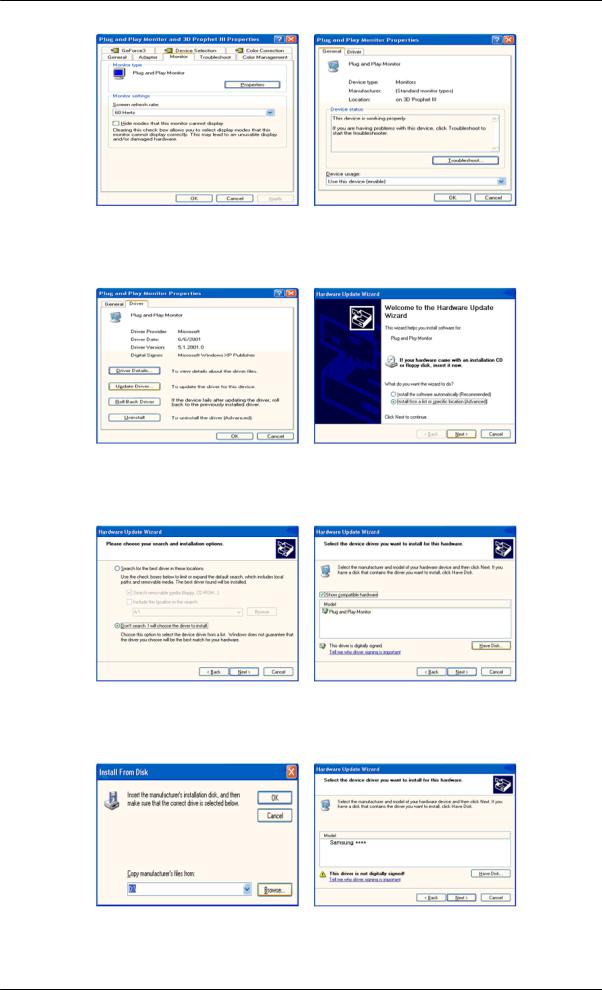
Utilisation du logiciel
5.Cliquez sur "Update Driver... (Mettre à jour le pilote)" et sélectionnez "Install from a list or...
(Installer à partir d'une liste ou ...)" et cliquez sur le bouton "Next (Suivant)".
6.Sélectionnez "Don't search, I will... (Ne pas rechercher. Je vais...)" et cliquez sur "Next (Suivant)", puis cliquez sur "Have disk (Disque fourni)".
7.Cliquez sur le bouton "Browse (Parcourir)" et choisissez A:(D:\Lecteur) et sélectionnez votre modèle de moniteur dans la liste, puis cliquez sur le bouton "Next (Suivant)".
8.Si le message suivant s’affiche, cliquez sur le bouton "Continue Anyway" (Continuer quand même). Ensuite cliquez sur le bouton "OK".
29
